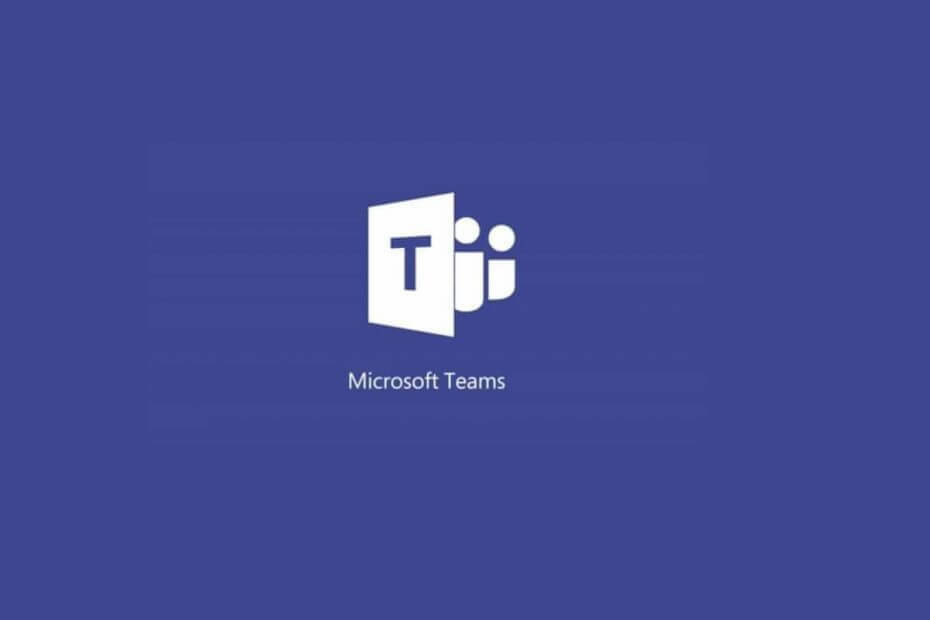- Suradnja u timu presudan je u današnjem brzom i oštrom konkurenciji poslovnom okruženju
- Milijuni korisnika oslanjaju se na Slack kako bi slali poruke svojim kolegama i suradnicima podižu svoje projekte na sljedeću razinu
- Ako Slack ne uspije automatski učitati nove poruke, upotrijebite ovaj vodič da biste riješili problem i bili u toku sa svojim suigračima
- Posjetiti naše čvorište Slack za korisnije vodiče o tome kako postati stručnjak za Slack

Ovaj softver će održavati i pokretati upravljačke programe, čime će se zaštititi od uobičajenih računalnih pogrešaka i kvara hardvera. Provjerite sve svoje upravljačke programe u 3 jednostavna koraka:
- Preuzmite DriverFix (ovjerena datoteka za preuzimanje).
- Klik Započni skeniranje pronaći sve problematične upravljačke programe.
- Klik Ažuriranje upravljačkih programa kako biste dobili nove verzije i izbjegli kvarove u sustavu.
- DriverFix je preuzeo 0 čitatelji ovog mjeseca.
Zatišje jedna je od najpopularnijih mreža koje su se koristile
komunicirati sa suigračima i zaposlenicima. Međutim, ponekad ne učitava automatski nove poruke kad to trebate.U ovom ćete članku naučiti o 3 metode korištene za rješavanje ovog problema. Vrijedno je napomenuti da se ovi koraci odnose i na stolnu aplikaciju Slack i na njezinu web verziju.
Kako mogu popraviti pogreške učitavanja Slack poruka?
1. Rješavanje problema s vezom
 Evo koraka koje trebate poduzeti:
Evo koraka koje trebate poduzeti:
- Provjerite internetsku vezu
- Učinite to učitavanjem nove web stranice.
- Ako ne uspije, jednostavno resetirajte vezu i pokušajte ponovo
Nakon što se internetska veza sigurnosno kopira, morate pokrenuti test Slack veze:
- Posjetite Slack’s stranica za test veze
- Ako se po završetku testa pojave bilo kakve pogreške, obratite se svojem davatelju internetske usluge za pomoć i oni će vas riješiti
2. Očisti predmemoriju

Pokazat ćemo vam kako se to radi u Google Chromeu, budući da je ovo najpopularniji preglednik danas. Evo koraka koje trebate poduzeti da biste izbrisali predmemoriju u pregledniku:
- Pokrenite Google Chrome
- Pritisnite Ctrl + Shift+ Izbrisati
- Otvorit će se novi prozor u kojem morate odabrati vremensko razdoblje za koje želite izbrisati predmemoriju. Odaberi svi
- Označite okvir tamo gdje piše Slike i datoteke u predmemoriji
- Završite klikom Izbriši podatke pregledavanja
- Ponovno učitati web mjestu
Ova je metoda prikladna za one koji koriste Slack izravno u preglednik. Ako se neka od novih poruka ne počne učitavati, možda bi bilo dobro očistiti predmemoriju preglednika koji koristite. To se radi drugačije, ovisno o softveru koji se koristi.
Dosta vam je korištenja Slacka? Pogledajte neke izvrsne alternative u ovom vodiču!
3. Ponovo instalirajte aplikaciju

- Pritisnite Početak
- Upišite Zatišje
- Desni klik na ikoni aplikacije
- Klik Deinstaliraj
- Preuzmite aplikaciju s Slack službena web stranica i ponovo ga instalirajte kao i prošli put
Najvjerojatnije će ova metoda izbrisati svaki problem koji se ikad pojavio, što znači da će se i vaše nove poruke pojaviti kada se prijavite na svoj račun.
Kao što vidite odozgo, postoji više načina za postizanje Slacka za učitavanje novih poruka.
Ovisno o verziji koju koristite, isprobajte jedan od ovih načina. A ako neće raditi, jednostavno ponovo instalirajte aplikaciju ako koristite verziju za stolno računalo. Ovo će se sigurno riješiti problema.
Znate li bilo koje druge metode koje mogu učinkovito riješiti ovaj problem sa Slackom? Javite nam u odjeljku za komentare u nastavku.
Često postavljana pitanja
Najbrži način pregledavanja starih poruka na Slacku je izvoz arhive poruka vašeg tima. Da biste to učinili, kliknite svoj radni prostor, idite na Postavke i administracija, a zatim na Postavke radnog prostora. Sada trebate kliknuti na opciju Uvoz / izvoz podataka u gornjem desnom kutu.
Pomoću zvjezdica možete označiti Slack poruke kao važne. Poruke sa zvjezdicom premještaju se na vrh lijeve bočne trake tako da ih možete lako pronaći kad vam zatrebaju.
Slack poruke pohranjuju se na Slackovim poslužiteljima. Korisnici ili tvrtke koje koriste Slack ne mogu lokalno pristupiti tim porukama. Slack besplatno izrađuje sigurnosnu kopiju do 10.000 poruka. Nakon što se premaši ovo ograničenje i trebate spremiti više poruka, morate kupiti profesionalni plan.